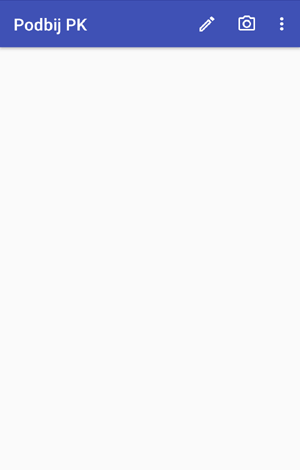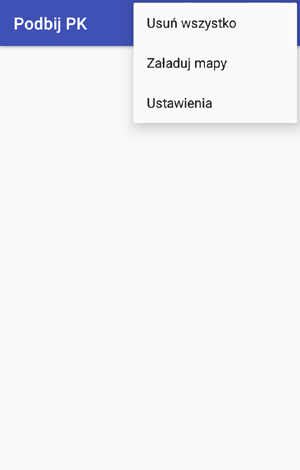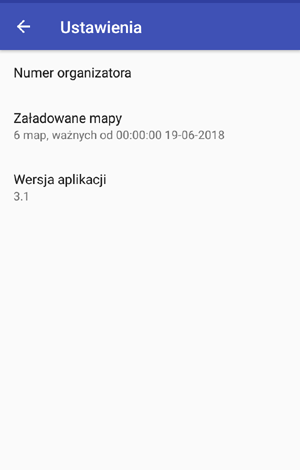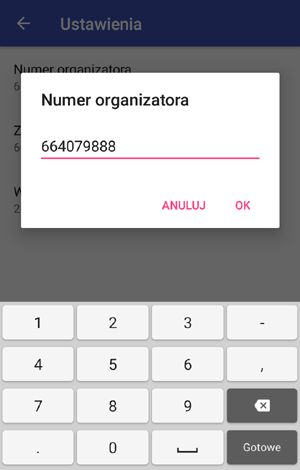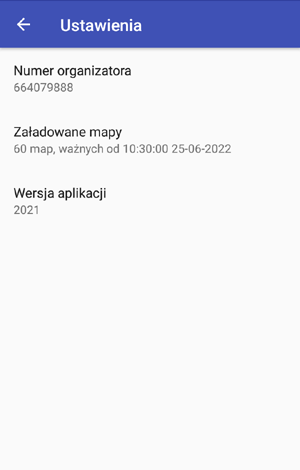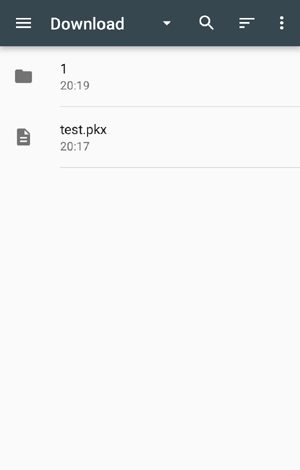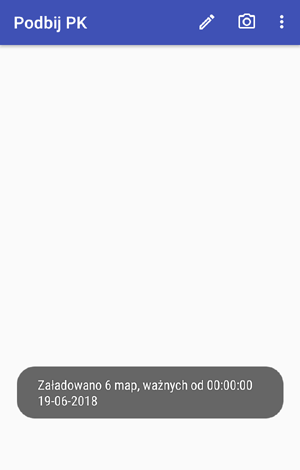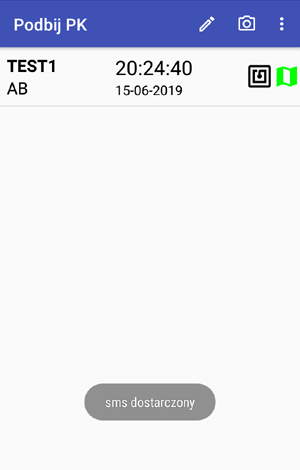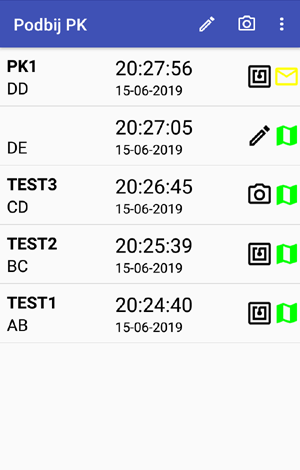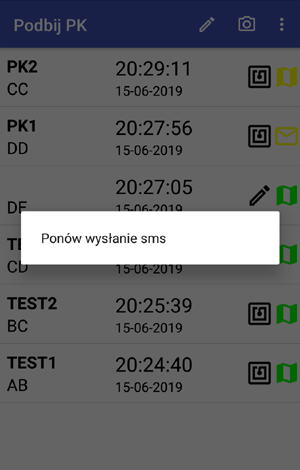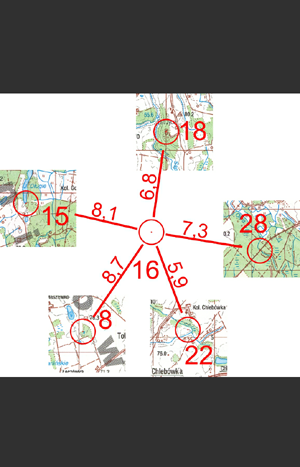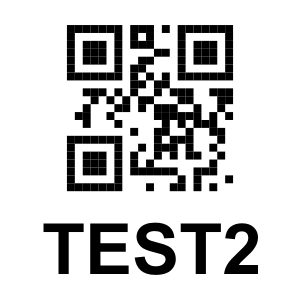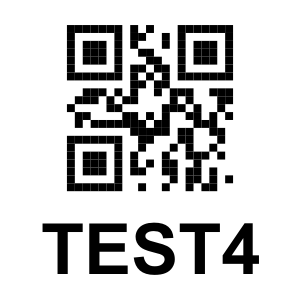CheckPoint NFC 2021 - instrukcja obsługi
|
1. Należy pobrać plik instalacyjny bezpośrednio z naszego serwera (ze względu na wysyłkę SMS, nie ma możliwości pobrania aplikacji ze Sklepu Google Play):
2. Zezwolić na instalację z nieznanych źródeł i zainstalować plik na swoim telefonie.
3. Uruchomić aplikację i zezwolić na komunikację NFC, SMS oraz wykorzystanie aparatu:
4. Kliknąć przycisk trzy kropki (w prawym górnym rogu), następnie wybrać "Ustawienia"
5. Kliknąć przycisk "Numer organizatora"
6. Wpisać nr 664079888 i zatwierdzić:
7. Kliknąć raz przycisk wstecz i przejść do strony głównej:
8. Aby załadować zaszyfrowany plik mapy, należy pobrać plik z rozszerzeniem pkx np. test.pkx i zapisać go w folderze Download/Pobrane (zapisanie w innym folderze, spowoduje odrzucenie pliku przez system Android).
9. W oknie głównym ponownie kliknąć przycisk trzy kropki i wybrać "Załaduj mapy":
10. Przejść do folderu Pobierania (Download) i wybrać plik z rozszerzeniem pkx:
11. Po chwili pojawi się komunikat o liczbie załadowanych map:
12. W celu potwierdzenia PK należy odblokować i zbliżyć telefon do karty NFC
13. Aplikacja automatycznie odczyta dane z kodu NFC lub QR i wyśle SMS z danymi PK na podany nr.
14. Na ekranie automatycznie pojawi się wpis i kolejno komunikaty "sms wysłany" oraz "sms dostarczony".
15. W celu potwierdzenia PK poprzez kod QR, należy skierować aparat telefonu na kod QR i kliknąć przycisk symbol aparatu w prawym górnym rogu.
16. W przypadku gdy zaginie lampion z kartą NFC/kodem QR lub sam kod QR ulegnie zniszczeniu, kod PK można wpisać ręcznie. W tym celu należy kliknąć przycisk z symbolem ołówka, wpisać kod PK i kliknąć przycisk "OK":
Legenda Historii potwierdzeń: Symbol ołówka - kod PK został wpisany ręcznie, Symbol aparatu - PK został potwierdzony kodem QR, Symbol anteny NFC - PK został potwierdzony kartą NFC, Symbol koperty - PK został potwierdzony, brak mapy Symbol mapy - dostępna mapa kolejnych PK Zielona koperta/mapa - SMS wysłano i dostarczono, Niebieska koperta/mapa - SMS wysłano - potwierdzenie niepełne, Żółta koperta/mapa – SMS nie wysłano lub brak potwierdzenia (uwaga, aplikacja otrzymuje powiadomienia o dostarczeniu SMS tylko gdy jest aktywna/pracuje w tle), Czerwona koperta/mapa - SMS nie wysłano.
17. Aby ponownie wysłać SMS, należy przytrzymać wiersz z czerwoną/żółtą kopertą i kliknąć przycisk "Ponów wysyłanie sms":
18. Jeżeli będzie zasięg GSM, po chwili pojawią się kolejno komunikaty "sms wysłany" oraz "sms dostarczony", a symbol koperty/mapy zmieni kolor na zielony
19. Aby wyświetlić mapę, należy kliknąć na wiersz z potwierdzeniem PK, w którym jest symbol mapy:
20. Testowe kody QR:
|